教你快速制作U盘启动PE系统
一、PE系统的下载与介绍
什么是PE系统?
Windows PreInstallation Environment(Windows PE),Windows预安装环境,是带有限服务的最小Win32子系统,基于以保护模式运行的Windows XP Professional内核。它包括运行Windows安装程序及脚本、连接网络共享、自动化基本过程以及执行硬件验证所需的最小功能。
专业名词不懂不用看,简单的来说,PE系统就是安装在U盘、光盘、甚至硬盘里的简单化操作系统。它使用起来与我们日常使用的系统差不多,用它来进行系统维护,则不用像进入DOS那样枯燥的环境来操作。比如,进入PE系统后,我们可以对硬盘进行杀毒、进行GHOST备份与还原、进行临时的网页浏览等等操作。
从哪里获取PE系统?
网上有着众多的网友们DIY的PE系统,在这些系统的,有网友已经安装集成好的各种工具软件,让原本"光溜溜"的PE系统变成了全副武装,免除了许多麻烦。所以推荐下载各种网友DIY版的PE系统。本文以深山红叶PE系统工具箱为例。它的下载地址为http://www.verycd.com/topics/50661/ 这里提供了各个版本的光盘镜像文件。
二、把PE系统"装"进U盘或光盘
PE系统的"安装"很简单,如果是想要把它"装"进光盘的话,你需要有一台刻录机与刻录软件,把下载回来的光盘镜像文件刻录到刻录光盘中就可以了。
那么如何如何"装"入u盘呢?首先,先得下载一个工具UltraISO,你可以在这里http://www.downcc.com/soft/1383.html下载到绿色特别版。
准备工作:U盘一个、UltraISO、以及PE系统的光盘镜像文件。
注意事项、备份U盘里的文件,一下操作将会删除U盘里的文件。
友情提示:下载回来的文件有些是压缩文件,你需要将它解压后得到ISO文件,但是你可别吧ISO文件给解压了。最笨的方法,解压后得到一个文件的就是正确地,解压后得到N个文件的就是错的。
步骤1
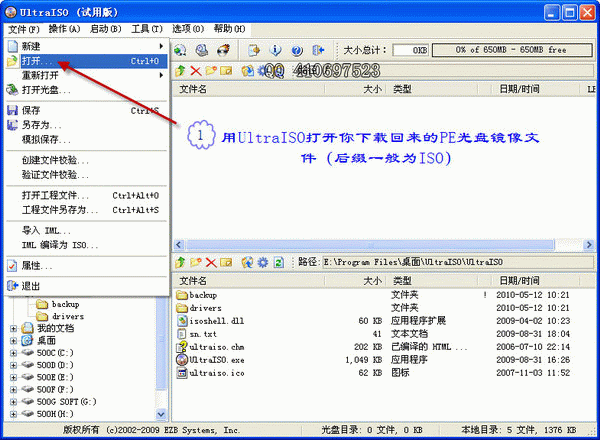
步骤2 插入你可爱的U盘
步骤3 回到UltraISO
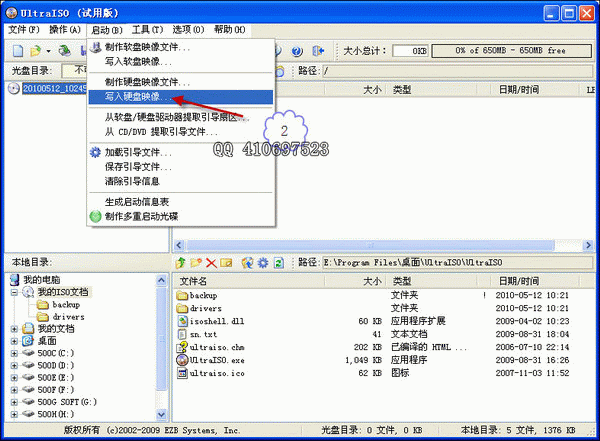
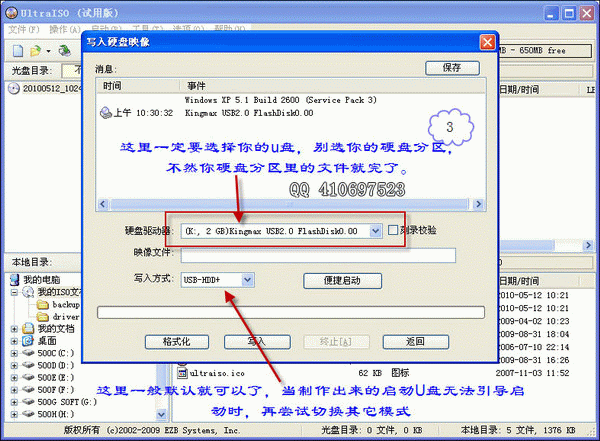
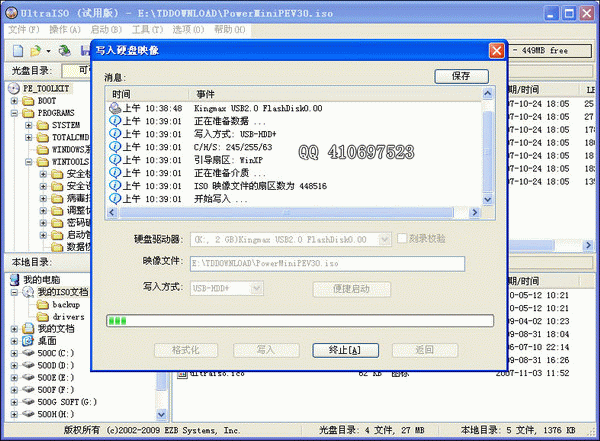
写入状态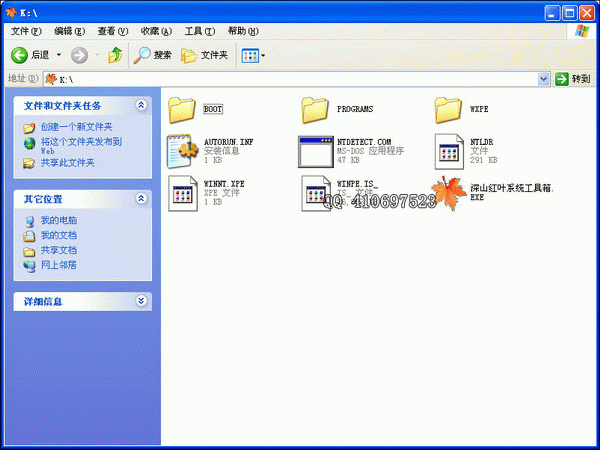
成功后,你的U盘里就有了类似于一下文件目录,你可别把它们删除了哦。(各个PE系统不同,所以文件与目录也不尽相同)U盘文件
三、如何用U盘引导系统启动
有了一个带PE系统的U盘,如何用它来引导系统启动呢?我们想要到BIOS中进行设置,将BIOS里的启动顺序调整为U盘优先启动。
通常进入bios的方法为,开机后狂按"DEL"键,有的是"F2"键,古怪点的需要自行查看说明书。
以下是笔者电脑中的设置顺序,并不是每一台机的设置皆是如此,具体请参考主板说明书
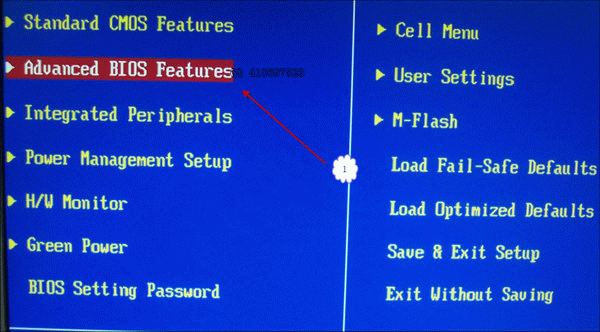
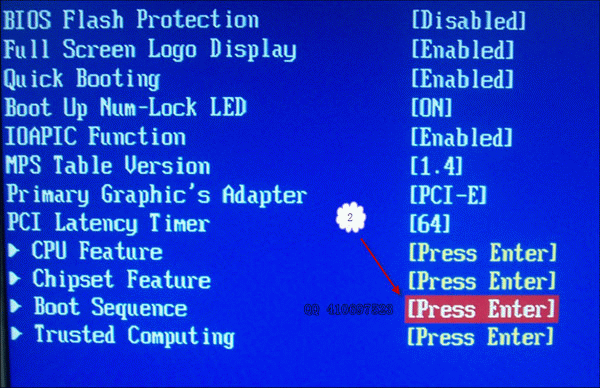
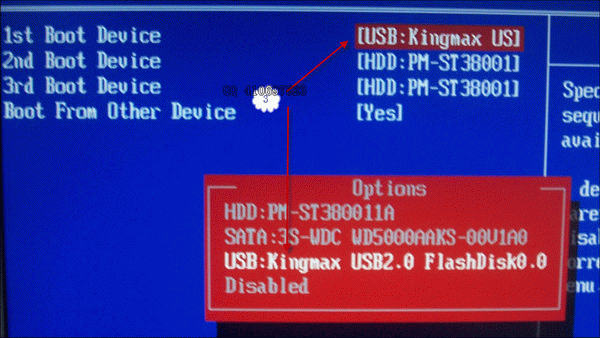
设置好后,就可以使用U盘来引导系统启动了。
当然如果你刻录的是光盘镜像,那就得选择使用光驱为又想启动了。
PE系统的启动画面,是不是和普通版XP的启动画面很像呢?区别在右下角有个标志。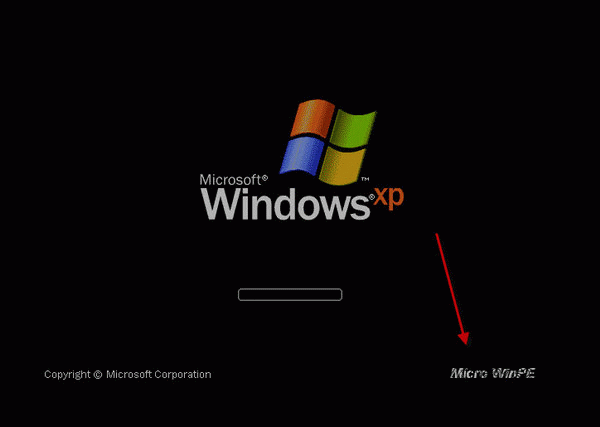
进入后,熟悉的xp操作界面。。。
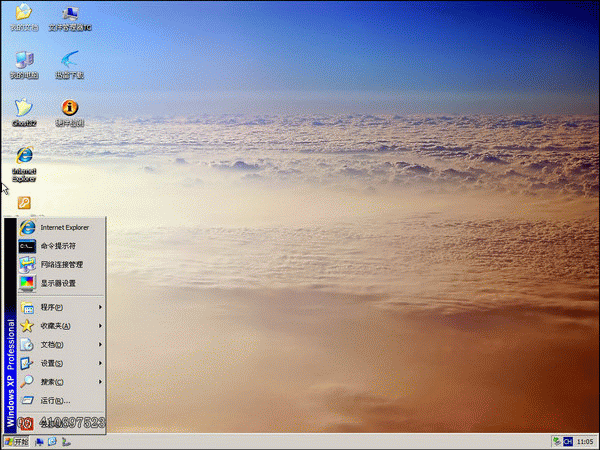
好了,OK!!!
关键词:U盘,PE系统
阅读本文后您有什么感想? 已有 人给出评价!
- 0


- 0


- 0


- 0


- 0


- 0


